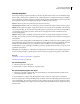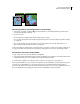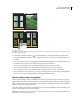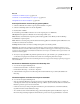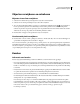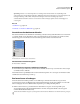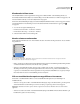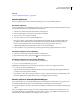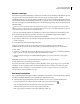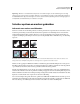Operation Manual
297
PHOTOSHOP CS4 GEBRUIKEN
Selecteren en maskers toepassen
Objecten verwijderen en extraheren
Objecten uit een foto verwijderen
1 Selecteer in het deelvenster Lagen de laag met het object dat u wilt verwijderen.
2 Selecteer met een selectiegereedschap het object dat u wilt verwijderen.
3 Als u de selectie wilt verfijnen, klikt u op de knop voor Bewerken in Snelmaskermodus in de gereedschapset.
De niet-geselecteerde gebieden van de afbeelding worden bedekt of gemaskeerd met een doorzichtige kleur.
Selecteer een penseel en de gewenste penseelgrootte in de optiebalk. Teken met zwart om het masker uit te breiden.
Teken met wit om een groter gedeelte van de afbeelding zichtbaar te maken.
4 Kies Bewerken > Knippen om het geselecteerde object te verwijderen.
Geselecteerde pixels verwijderen
❖ Kies Bewerken > Wissen of druk op Backspace (Windows) of Delete (Mac OS). Als u een selectie wilt knippen en
op het klembord wilt plaatsen, kiest u Bewerken > Knippen.
Als u een selectie verwijdert op de achtergrond of op een laag waarvoor de optie Transparante pixels vergrendelen is
ingeschakeld in het deelvenster Lagen, wordt het oorspronkelijke gebied vervangen door de achtergrondkleur. Als u
een selectie verwijdert op een laag waarvoor de optie Transparante pixels vergrendelen niet is ingeschakeld, wordt het
oorspronkelijke gebied vervangen door de transparantie van de laag.
Kanalen
Informatie over kanalen
Kanalen zijn grijswaardenafbeeldingen waarin verschillende soorten informatie wordt opgeslagen:
• Er worden automatisch kleurinformatiekanalen gemaakt wanneer u een nieuwe afbeelding opent. De kleurmodus
van een afbeelding bepaalt hoeveel kleurkanalen er worden gemaakt. Zo heeft een RGB-afbeelding bijvoorbeeld een
kanaal voor iedere kleur (rood, groen en blauw) plus een samengesteld kanaal dat wordt gebruikt om de afbeelding
te bewerken.
• In alfakanalen worden selecties als grijswaardenafbeeldingen opgeslagen. Met alfakanalen kunt u maskers maken
en opslaan. Met maskers kunt u gedeelten van een afbeelding manipuleren en beschermen.
• Steunkleurkanalen geven aanvullende platen op voor het afdrukken met steunkleurinkten.
Een afbeelding kan maximaal 56 kanalen hebben. Alle nieuwe kanalen hebben dezelfde afmetingen en hetzelfde
aantal pixels als de oorspronkelijke afbeelding.
De bestandsgrootte die nodig is voor een kanaal is afhankelijk van de pixelgegevens in het kanaal. In bepaalde
bestandsindelingen, waaronder de TIFF- en Photoshop-indeling, worden de kanaalgegevens gecomprimeerd om
ruimte te besparen. De grootte van het niet-gecomprimeerde bestand, inclusief alfakanalen en lagen, wordt onder
in het venster uiterst rechts op de statusbalk weergegeven, wanneer u in het pop-upmenu de optie
Documentgroottes kiest.